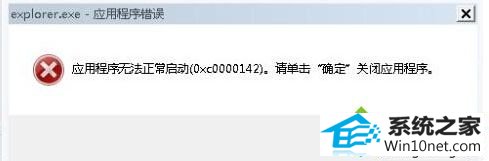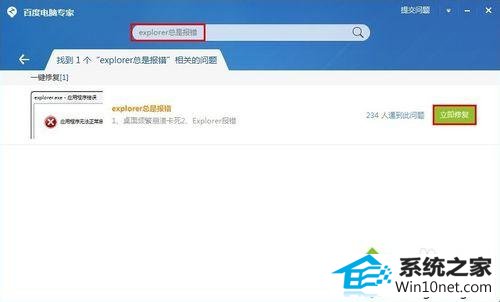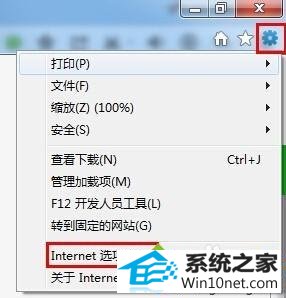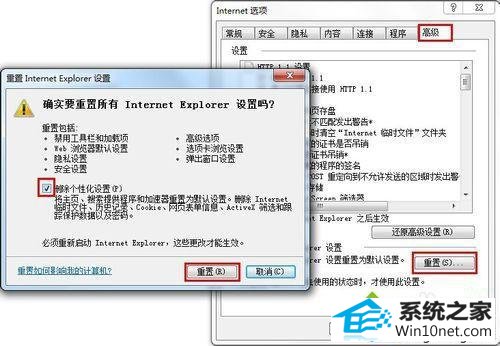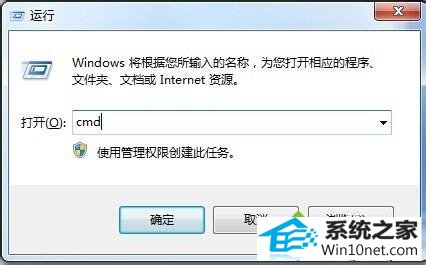今天小编分享一下win10系统弹出错误窗口提示“Explorer.exe应用程序错误”问题的处理方法,在操作win10电脑的过程中常常不知道怎么去解决win10系统弹出错误窗口提示“Explorer.exe应用程序错误”的问题,有什么好的方法去处理win10系统弹出错误窗口提示“Explorer.exe应用程序错误”呢?今天本站小编教您怎么处理此问题,其实只需要1、建议下载并安装【百度电脑专家】; 2、打开【百度电脑专家】,在搜索框内输入“explorer总是报错”,在搜索结果里面选择【立即修复】,修复完成后重启电脑检查一下是否正常了。就可以完美解决了。下面就由小编给你们具体详解win10系统弹出错误窗口提示“Explorer.exe应用程序错误”的图文步骤:
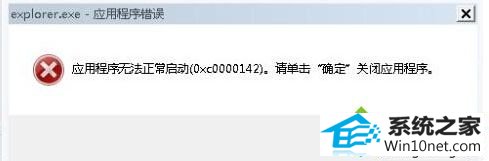
图文步骤一:
1、建议下载并安装【百度电脑专家】;
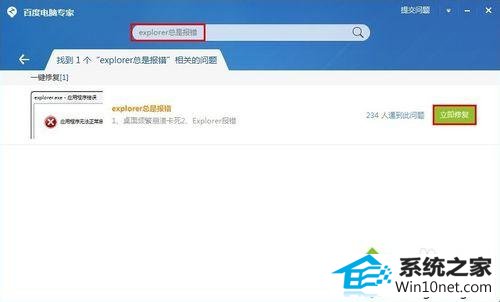
2、打开【百度电脑专家】,在搜索框内输入“explorer总是报错”,在搜索结果里面选择【立即修复】,修复完成后重启电脑检查一下是否正常了。
图文步骤二:
1、打开iE浏览器,找到【工具】图标,打开【internet 选项】;
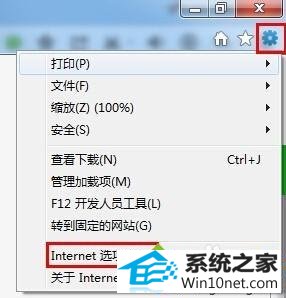
2、选择【高级】,点击【重置】,然后勾选【删除个性化设置】,点击【重置】,后续按提示操作即可。
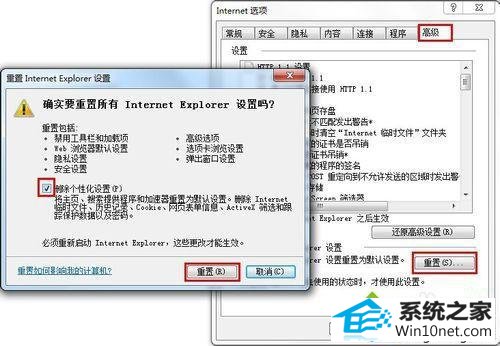
图文步骤三:
1、使用快捷键“win+R”弹出【运行】,输入“cmd”,点击【确定】‘
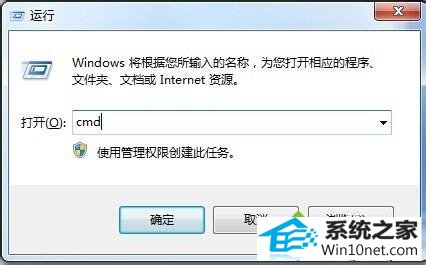
2、在命令提示符下输入:for %1 in (%windir%\system32\*.dll) do regsvr32.exe /s %1 ;
3、如果怕输入错误的话,可以复制这条指令,然后在命令提示框按鼠标右键使用“粘贴”功能,然后回车。在飞速滚屏完全静止前,别着急启动其他程序,先耐心等一会儿。如果出现什么提示,就按确定。运行完之后你的问题就会解决了。

上述教程内容就是win10系统弹出错误窗口提示“Explorer.exe应用程序错误”的图文步骤了,参考上述方法轻松解决问题,更多资讯内容欢迎关注系统城。